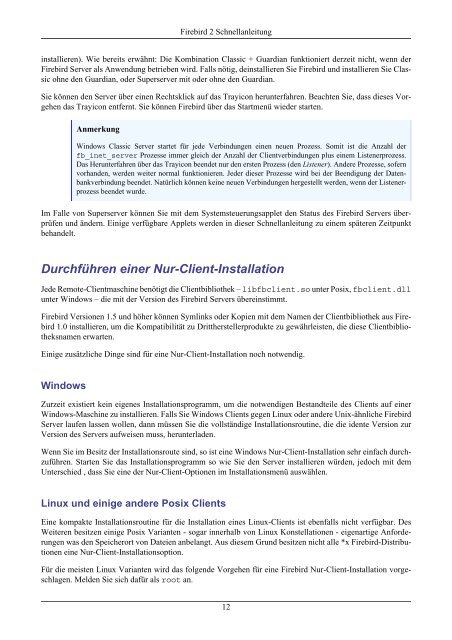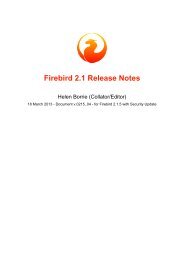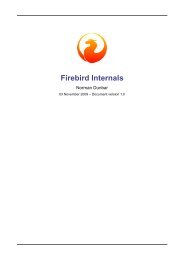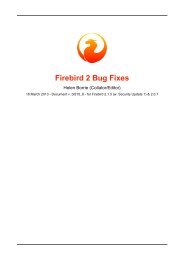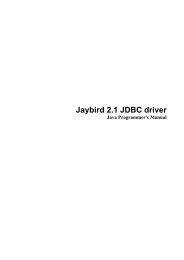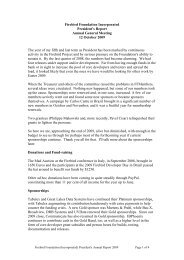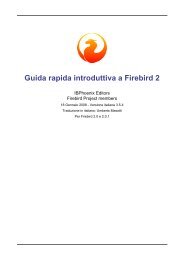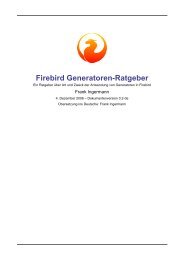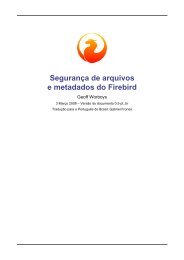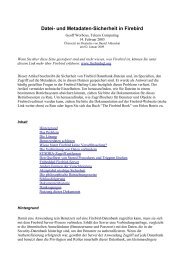Firebird 2 Schnellanleitung
Firebird 2 Schnellanleitung
Firebird 2 Schnellanleitung
Erfolgreiche ePaper selbst erstellen
Machen Sie aus Ihren PDF Publikationen ein blätterbares Flipbook mit unserer einzigartigen Google optimierten e-Paper Software.
<strong>Firebird</strong> 2 <strong>Schnellanleitung</strong><br />
installieren). Wie bereits erwähnt: Die Kombination Classic + Guardian funktioniert derzeit nicht, wenn der<br />
<strong>Firebird</strong> Server als Anwendung betrieben wird. Falls nötig, deinstallieren Sie <strong>Firebird</strong> und installieren Sie Classic<br />
ohne den Guardian, oder Superserver mit oder ohne den Guardian.<br />
Sie können den Server über einen Rechtsklick auf das Trayicon herunterfahren. Beachten Sie, dass dieses Vorgehen<br />
das Trayicon entfernt. Sie können <strong>Firebird</strong> über das Startmenü wieder starten.<br />
Anmerkung<br />
Windows Classic Server startet für jede Verbindungen einen neuen Prozess. Somit ist die Anzahl der<br />
fb_inet_server Prozesse immer gleich der Anzahl der Clientverbindungen plus einem Listenerprozess.<br />
Das Herunterfahren über das Trayicon beendet nur den ersten Prozess (den Listener). Andere Prozesse, sofern<br />
vorhanden, werden weiter normal funktionieren. Jeder dieser Prozesse wird bei der Beendigung der Datenbankverbindung<br />
beendet. Natürlich können keine neuen Verbindungen hergestellt werden, wenn der Listenerprozess<br />
beendet wurde.<br />
Im Falle von Superserver können Sie mit dem Systemsteuerungsapplet den Status des <strong>Firebird</strong> Servers überprüfen<br />
und ändern. Einige verfügbare Applets werden in dieser <strong>Schnellanleitung</strong> zu einem späteren Zeitpunkt<br />
behandelt.<br />
Durchführen einer Nur-Client-Installation<br />
Jede Remote-Clientmaschine benötigt die Clientbibliothek – libfbclient.so unter Posix, fbclient.dll<br />
unter Windows – die mit der Version des <strong>Firebird</strong> Servers übereinstimmt.<br />
<strong>Firebird</strong> Versionen 1.5 und höher können Symlinks oder Kopien mit dem Namen der Clientbibliothek aus <strong>Firebird</strong><br />
1.0 installieren, um die Kompatibilität zu Drittherstellerprodukte zu gewährleisten, die diese Clientbibliotheksnamen<br />
erwarten.<br />
Einige zusätzliche Dinge sind für eine Nur-Client-Installation noch notwendig.<br />
Windows<br />
Zurzeit existiert kein eigenes Installationsprogramm, um die notwendigen Bestandteile des Clients auf einer<br />
Windows-Maschine zu installieren. Falls Sie Windows Clients gegen Linux oder andere Unix-ähnliche <strong>Firebird</strong><br />
Server laufen lassen wollen, dann müssen Sie die vollständige Installationsroutine, die die idente Version zur<br />
Version des Servers aufweisen muss, herunterladen.<br />
Wenn Sie im Besitz der Installationsroute sind, so ist eine Windows Nur-Client-Installation sehr einfach durchzuführen.<br />
Starten Sie das Installationsprogramm so wie Sie den Server installieren würden, jedoch mit dem<br />
Unterschied , dass Sie eine der Nur-Client-Optionen im Installationsmenü auswählen.<br />
Linux und einige andere Posix Clients<br />
Eine kompakte Installationsroutine für die Installation eines Linux-Clients ist ebenfalls nicht verfügbar. Des<br />
Weiteren besitzen einige Posix Varianten - sogar innerhalb von Linux Konstellationen - eigenartige Anforderungen<br />
was den Speicherort von Dateien anbelangt. Aus diesem Grund besitzen nicht alle *x <strong>Firebird</strong>-Distributionen<br />
eine Nur-Client-Installationsoption.<br />
Für die meisten Linux Varianten wird das folgende Vorgehen für eine <strong>Firebird</strong> Nur-Client-Installation vorgeschlagen.<br />
Melden Sie sich dafür als root an.<br />
12